卫星地图等高线教程
来源:网络收集 点击: 时间:2024-06-28影像下载/高程数据下载
影像须使用BIGEMAP地图下载器中Google Earth无偏移影像,并具有无Google小水印、免封IP、影像更新更快等特点。
首先在图源列表中选中Google Earth图源,只有此图源可实现高清卫星图像下载和高程等高线下载。在此通过矩形区域选择下载边界(如图1所示),以下载重庆的某块区域为例加以演示:
下载卫星图像
选定一个区域,下载卫星图像,如下图:
注意:红色箭头的地方。
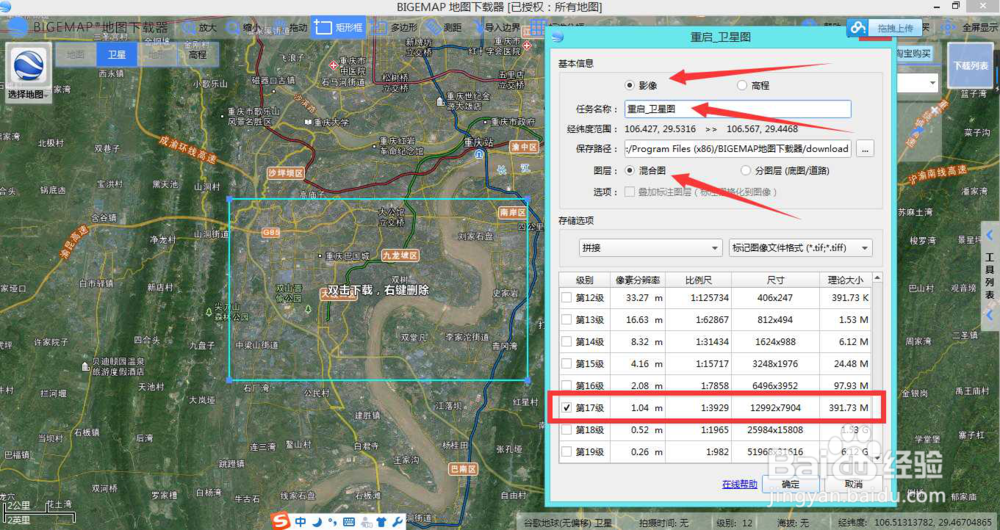 2/11
2/11下载高程数据
同一个矩形区域,再次双击,选择高程,选择级别,开始下载,如下图:
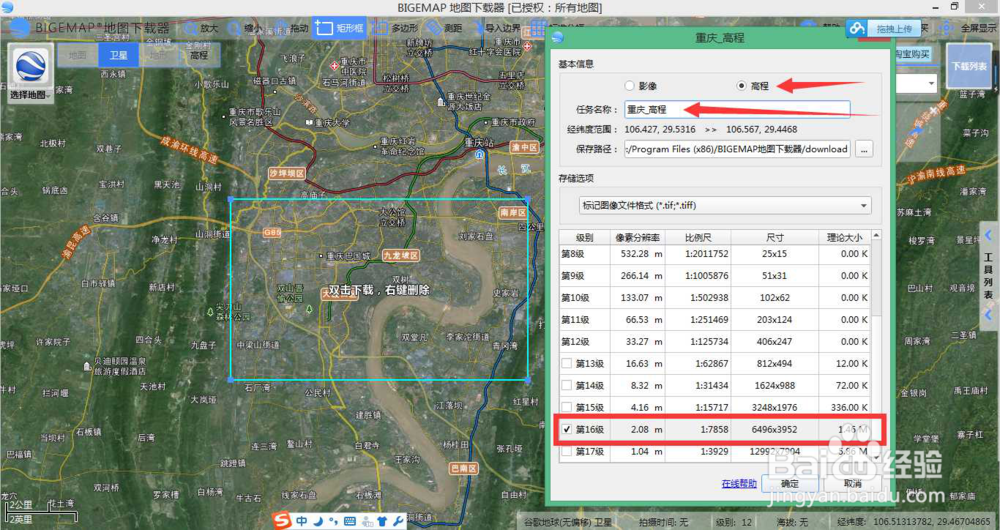 3/11
3/11投影变换
由于AutoCAD不支持经纬度坐标,需要用到大地坐标,所以需要将下载的卫星图像和高程数据转换成XiAN80坐标系或者Beijing54坐标系。
本实例已转Xian80坐标系为例说明。
2.1 将卫星图像转化成Xian80坐标系
如何将下载的卫星图像转换成西安80坐标?
2.2 将高程数据转换成Xian80坐标系
如何转换等高线到西安80坐标系?
将等高线和卫星图像在CAD中打开叠加
3.1 先打开等高线
在等高线转换成西安80之后,保存成为了DXF格式,双击DXF格式的等高线,会自动启动CAD打开等高线,如下图:
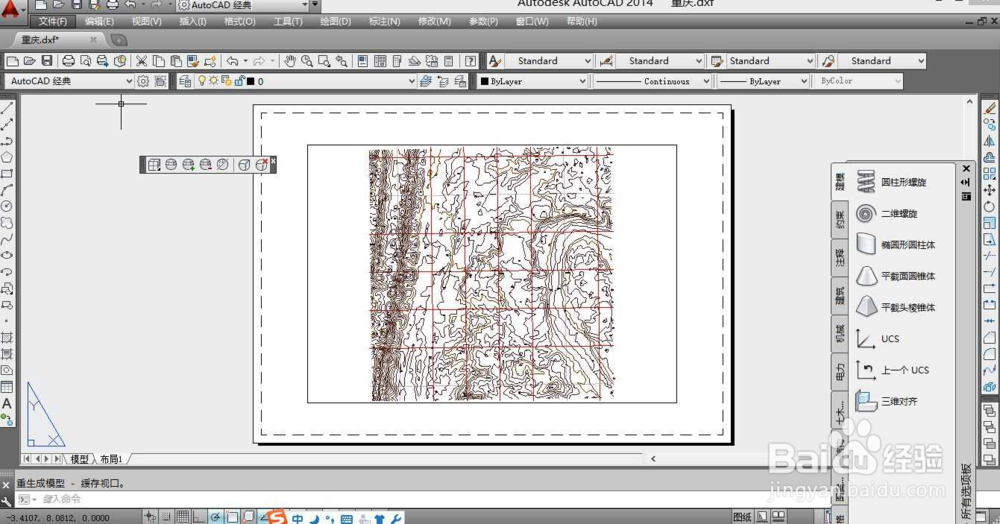 4/11
4/11插入卫星图像
在2.1中转换成西安80坐标系的过程中,转换完成后的目录里会有一个与你保存转换后卫星图像文件同名的TXT文件,如本例中的下图:
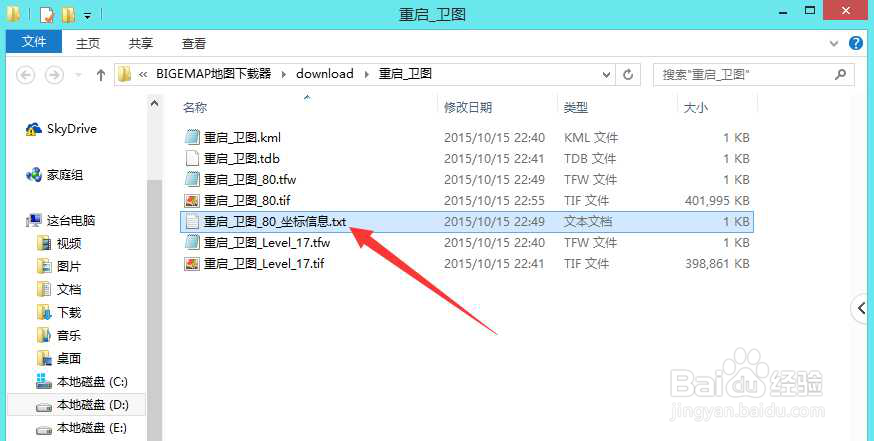 5/11
5/11打开这个TXT文件,如下图:
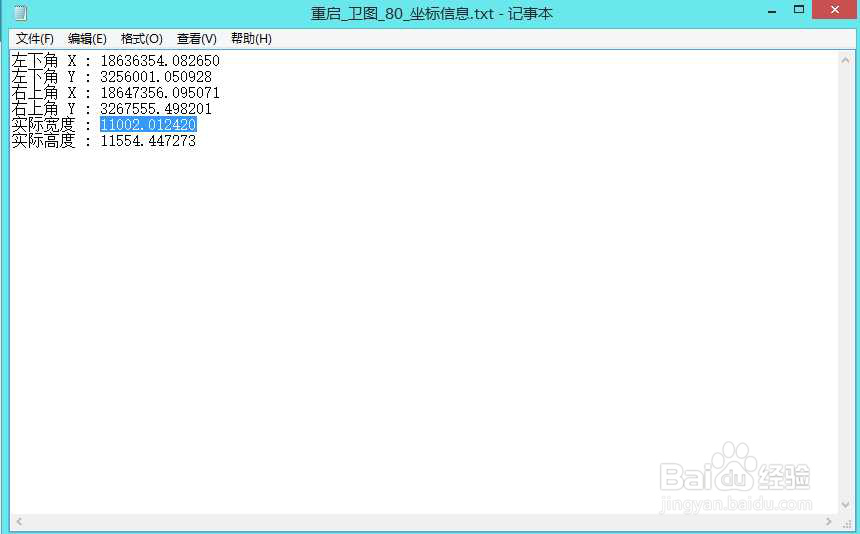 6/11
6/11回到刚才打开等高线的AutoCAD界面:
选择工具栏里面的【插入】-【光栅图像参照】,如下图:
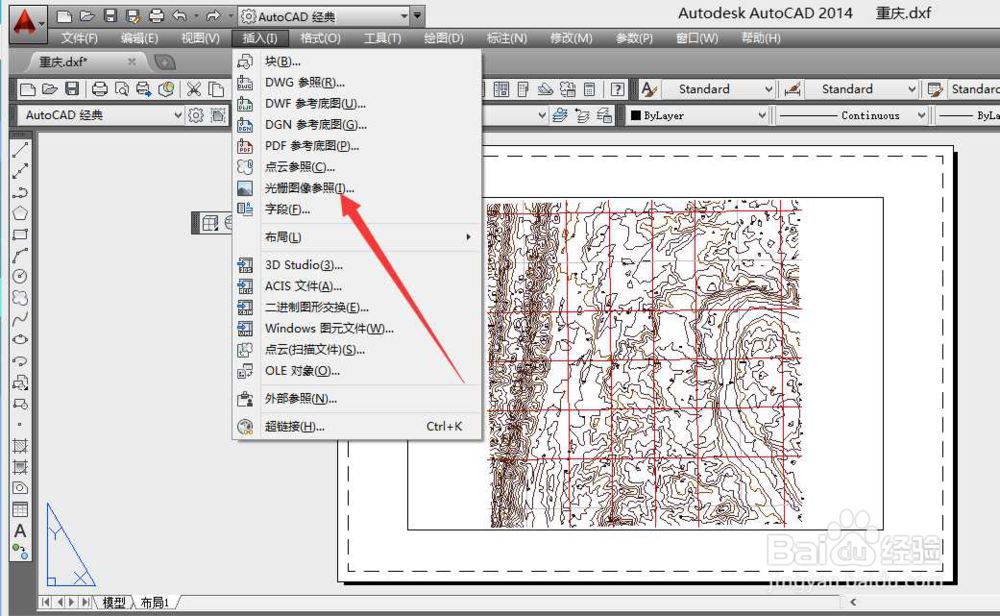 7/11
7/11打开如下界面,选择转换成西安80的卫星图像,如下图:
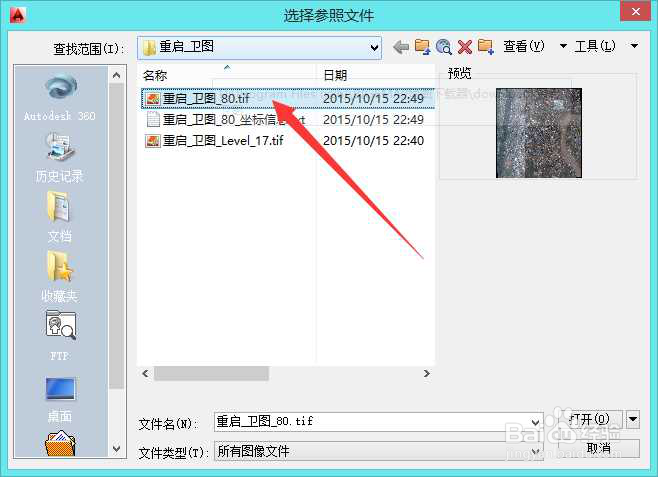 8/11
8/11点击【打开】,出现如下界面:
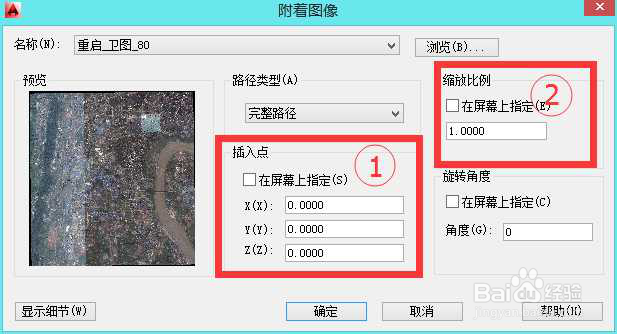 9/11
9/11上图中需要填写①和 ②的参数,把方框□中的勾去掉,下面的参数才可以填写,这个参数来自刚开打开的TXT文件,填写如下:
X(X):填写TXT文件中的【左下角X】后面的数字
X(Y):填写TXT文件中的【左下角Y】后面的数字
Z(Z):不用填,默认
缩放比例:填写TXT文件中的【实际宽度】后面的数字
填写完成后的效果如下图:
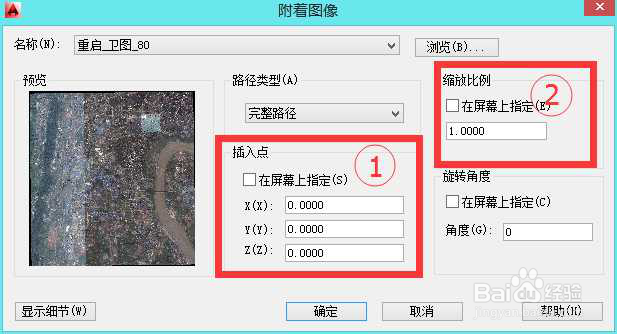
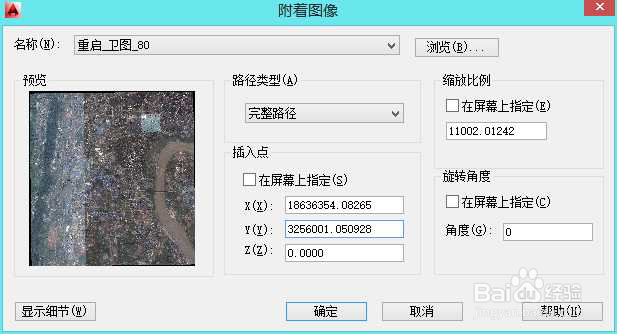 10/11
10/11点击上图中的【确定】,如下图所示:
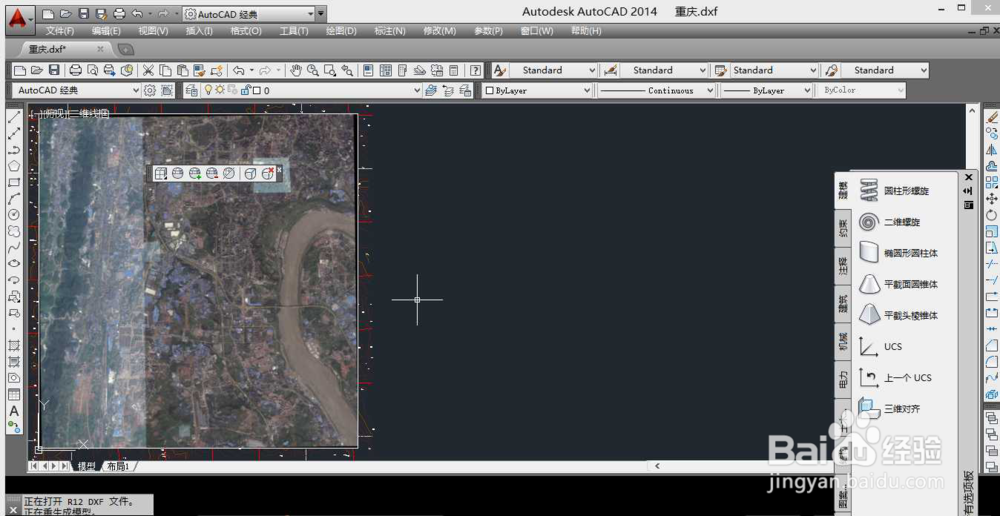 11/11
11/11选择工具栏的【工具】-【绘图次序】-【后置】,框选整个图像区域,如下图:
滚动鼠标可放大缩小,如下图:
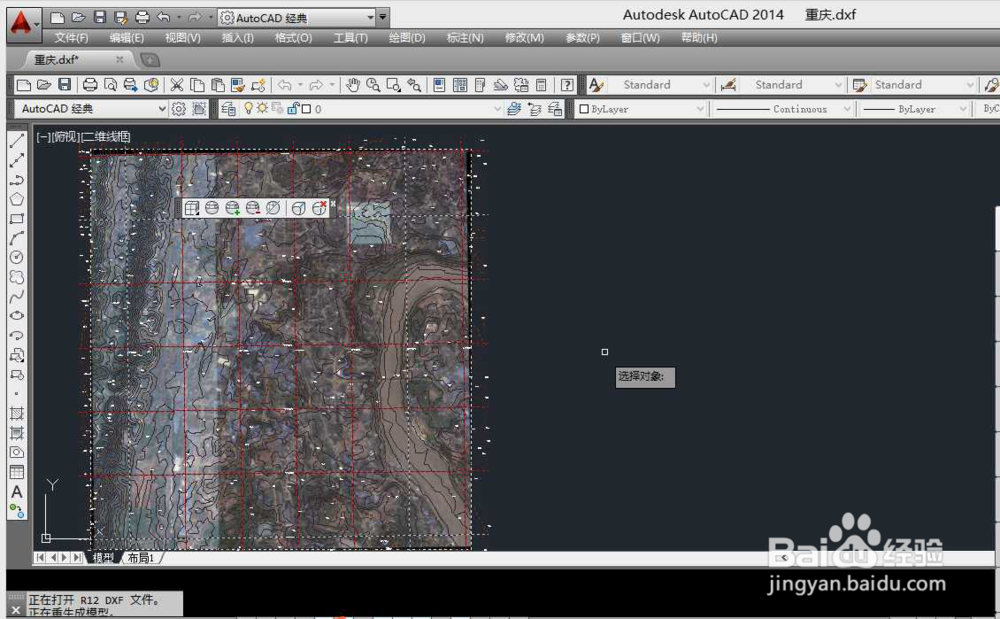
版权声明:
1、本文系转载,版权归原作者所有,旨在传递信息,不代表看本站的观点和立场。
2、本站仅提供信息发布平台,不承担相关法律责任。
3、若侵犯您的版权或隐私,请联系本站管理员删除。
4、文章链接:http://www.1haoku.cn/art_918872.html
 订阅
订阅